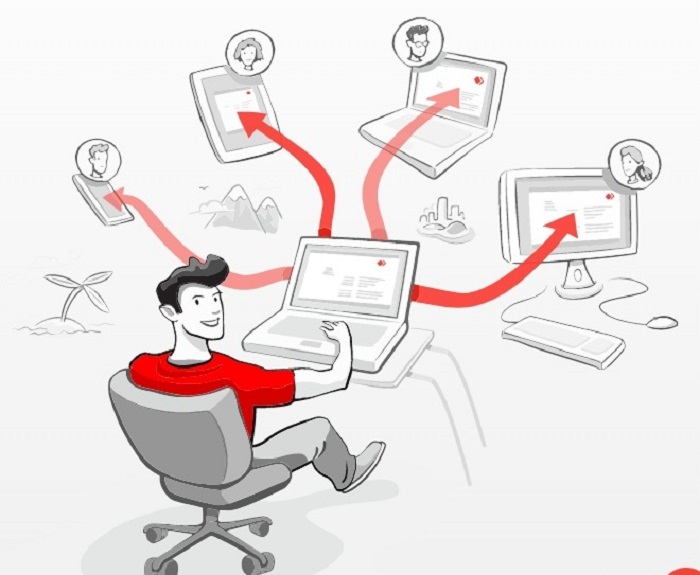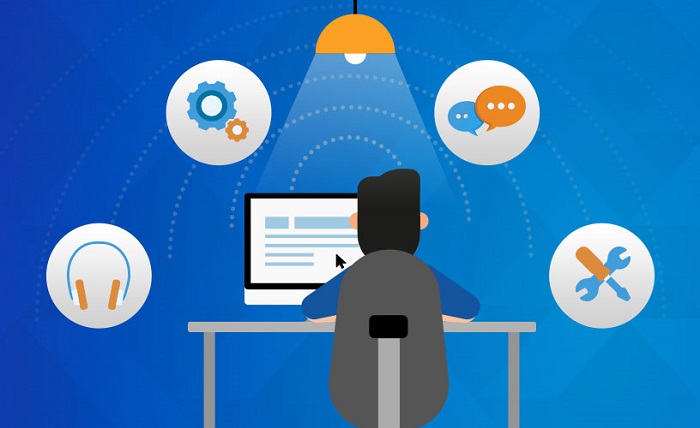分享RayLink远程控制软件最新企业资讯以及行业前沿技术
如何利用远程控制软件将家里的电脑操作转移到手机上
随着智能手机的普及和移动互联网的发展,越来越多的人希望能够随时随地地通过手机来操作家里的电脑。这对于办公、娱乐和远程管理等方面都非常有用。在这篇文章中将介绍如何利用远程控制软件将家里的电脑操作转移到手机上。
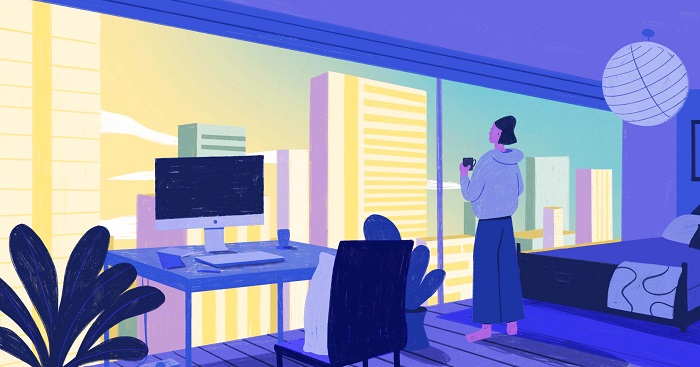
步骤一:选择合适的远程控制软件
首先,你需要选择一款适合的远程控制软件。市面上有很多种远程控制软件可供选择,比如RayLink远程桌面等。
步骤二:安装远程控制软件
一旦选择好了合适的远程控制软件,需要在电脑和手机上同时安装RayLink远程控制软件。RayLink远程控制软件会提供相应的Windows、Mac或Linux版本供你选择。只需要下载并按照说明进行安装即可。
步骤三:设置远程访问权限
在安装完RayLink远程控制软件后,需要设置远程访问权限。这样才能够通过手机远程连接到电脑。一般来说,RayLink远程控制软件会要求你设置一个账号和密码,以确保连接的安全性。
步骤四:连接电脑和手机
现在,可以打开手机上的RayLink远程控制软件,并输入在第三步中设置的账号和密码。然后,选择要连接的电脑并点击“连接”按钮。如果一切顺利,你就能够成功地将手机连接到电脑上了。
步骤五:远程操作电脑
一旦连接成功,就可以开始远程操作电脑了。RayLink远程控制软件通常会提供相应的界面,能够像在电脑上一样在手机上操作电脑。可以使用手机上的屏幕、键盘和鼠标模拟器来操作电脑,执行各种任务,比如打开应用程序、编辑文档、观看视频等等。
步骤六:注意安全性
在使用RayLink远程控制软件时,需要注意安全性。首先,确保手机和电脑都连接到了安全的网络,避免使用公共无线网络或不安全的Wi-Fi。其次,选择一个强密码来保护远程访问权限,避免被他人恶意访问。
步骤七:其他注意事项
除了以上的步骤,还有一些其他的注意事项需要你留意。首先,远程控制软件可能会占用较多的带宽和内存,因此在使用时要确保电脑和手机的性能都足够好。其次,尽量避免在远程操作时执行复杂的任务,以免造成卡顿或延迟。最后,及时关闭远程连接和退出远程控制软件,以保护个人隐私和电脑安全。
利用远程控制软件将家里的电脑操作转移到手机上是一种方便快捷的方法。通过选择合适的软件、安装并设置好远程访问权限,你可以随时随地地在手机上操作电脑。然而,在使用过程中要注意安全性,并留意一些其他的注意事项,以确保操作的顺利进行。希望这篇文章对你有所帮助!